Mnogość ustawień WordPress może być czasem przytłaczająca. Proste z pozoru ustawienia są niezmiernie ważne a zła konfiguracja niesie swoje konsekwencje. Szczególnie, jeśli chodzi o ustawienia ogólne. W dzisiejszym wpisie wezmę pod lupę ustawienia ogólne WordPress i pokażę Ci jak je prawidłowo skonfigurować.
Ustawienia ogólne WordPress
Pomimo, że ustawienia ogólne WordPress wydają się niespecjalnie ze sobą powiązane, to mają jednak ogromne znaczenia dla konfiguracji witryny. Znajdziesz je w zakładce Ustawienia -> Ogólne po zalogowaniu się do zaplecza strony.
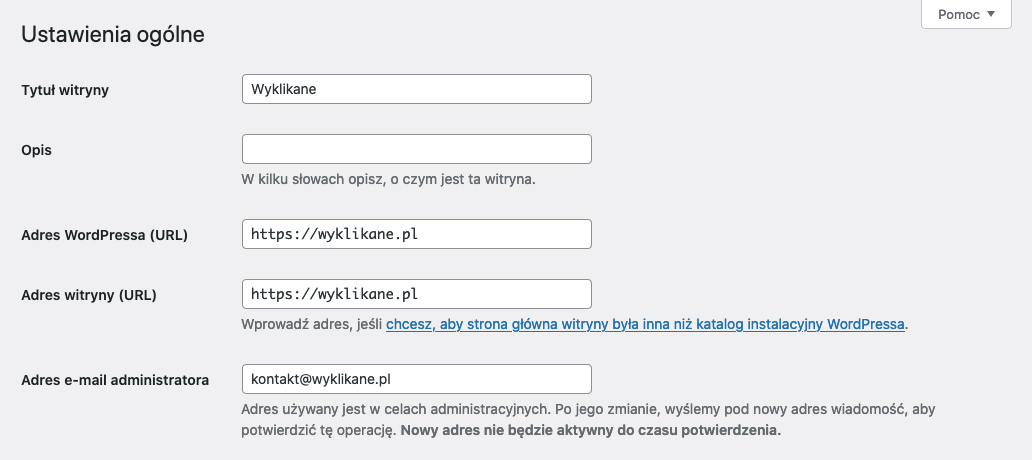
Wiele opcji jest tutaj dość prostych, ale kilka z nich zasługuje na wyjaśnienie. Omówię je w poszczególnych sekcjach.
Ten dość oczywisty parametr mówi sam za siebie. Nazwa (tytuł) strony wyświetla się na karcie zakładki w przeglądarce oraz w wynikach wyszukiwarki. Wiele motywów umieszcza go jako nazwę strony w menu w przypadku, gdy nie wgrasz własnego logo.

Tytuł witryny jest niezwykle istotny z punktu widzenia SEO. Warto dobrze przemyśleć nazwę, choć jest to bardzo proste kiedy masz pomysł na tematykę strony. Najczęściej jest to nazwa zbliżona (jeśli nie identyczna) do nazwy domeny.
Opis
Opis witryny to krótki opis o czym traktuje strona. To taki slogan, który może, ale nie musi wyświetlać się na stronie głównej oraz w wynikach wyszukiwania. Z całą pewnością warto go dobrze przemyśleć, bo definiuje on tożsamość Twojej witryny.
Adres WordPressa i Adres witryny
Adres WodPressa to pełen adres ścieżki na serwerze, pod którą zainstalowany jest Twój WordPress. Jest on najczęściej tożsamy z adresem witryny.
Adres witryny to adres, który użytkownik musi wpisać w pasku adresu przeglądarki by ją odwiedzić.
Oba pola wypełniają się automatycznie przy instalacji WordPress, więc o ile nie przenosisz strony na inny adres lub nie dodajesz certyfikatu SSL do strony, to nie musisz się tym ustawieniem martwić.
Adres e-mail administratora
Nazwa tej oczywistej opcji mówi sama za siebie. To na ten adres WordPress będzie wysyłał wszystkie powiadomienia dotyczące rozmaitych zdarzeń na stronie. Powiadomienia o nowych użytkownikach, komentarzach czy błędach krytycznych. Podany tam adres jest adresem czysto technicznym i nie jest nigdy widoczny dla odwiedzających stronę użytkowników. Nie musisz się więc martwić, że ktokolwiek pozna Twój prywatny adres e-mail.
WordPress co jakiś czas przypomina Ci przy logowaniu, aby sprawdzić czy ustawiony adres administratora jest jeszcze aktualny. Jeśli chcesz ustanowić nowego administratora strony, możesz tego dokonać właśnie w tym polu.
Członkostwo i role nowych użytkowników
Pole „Członkostwo” posiada w zasadzie tylko jeden checkbox. Jego zaznaczenie spowoduje, że nowi użytkownicy będą mogli rejestrować się na stronie za pomocą klasycznego formularza logowania i rejestracji. Jest to opcja, którą będziesz chciał włączyć jeśli np. wymagasz pisania komentarzy wyłącznie przez zarejestrowanych użytkowników.

Poniżej tego pola widzisz rozwijany drop-down, pozwalający wybrać domyślną rolę dla nowo zarejestrowanego użytkownika. Standardowo jest to rola 'Subskrybent’ i w praktyce bardzo rzadko zdarza się, aby ustawiać inną. Wszelkie pozostałe role użytkowników, pozwalają im już w mniejszym lub większym stopniu edytować stronę.
Domyślnie w WordPress wyróżniamy 5 ról użytkowników. Każda kolejna rola posiada uprawnienia wszystkich poprzednich:
- Subskrybent – może jedynie logować się do swojego profilu i zarządzać swoim kontem użytkownika. Nie ma wstępu do zaplecza administracyjnego.
- Współpracownik – Może pisać i zarządzać napisanymi przez siebie wpisami, ale nie może ich publikować.
- Autor – Może pisać, zarządzać i publikować tylko swoje wpisy. Nie może zmieniać ani publikować wpisów napisanych przez innych użytkowników.
- Redaktor – Może pisać, publikować i zarządzać wszystkimi postami na stronie.
- Administrator – Ma absolutnie pełen dostęp do wszystkich opcji zarządzania stroną.
Warto dodać, że niektóre wtyczki dodają dodatkowe role użytkowników do wyboru. Wtyczka WooCommerce na przykład, dodaje rolę 'Klient’, która również pojawi się w tym menu.
Język, strefa czasowa oraz format daty i godziny
Język witryny ustawiony w widocznym tutaj polu to język jaki zostanie użyty w zapleczu strony oraz wybranych fragmentach strony od frontu tam, gdzie używane są natywne elementy WordPress. Na przykład formularz logowania/rejestracji. Ustawiony tutaj język, nie przetłumaczy Twojego motywu, wtyczek, treści stron lub wpisów.
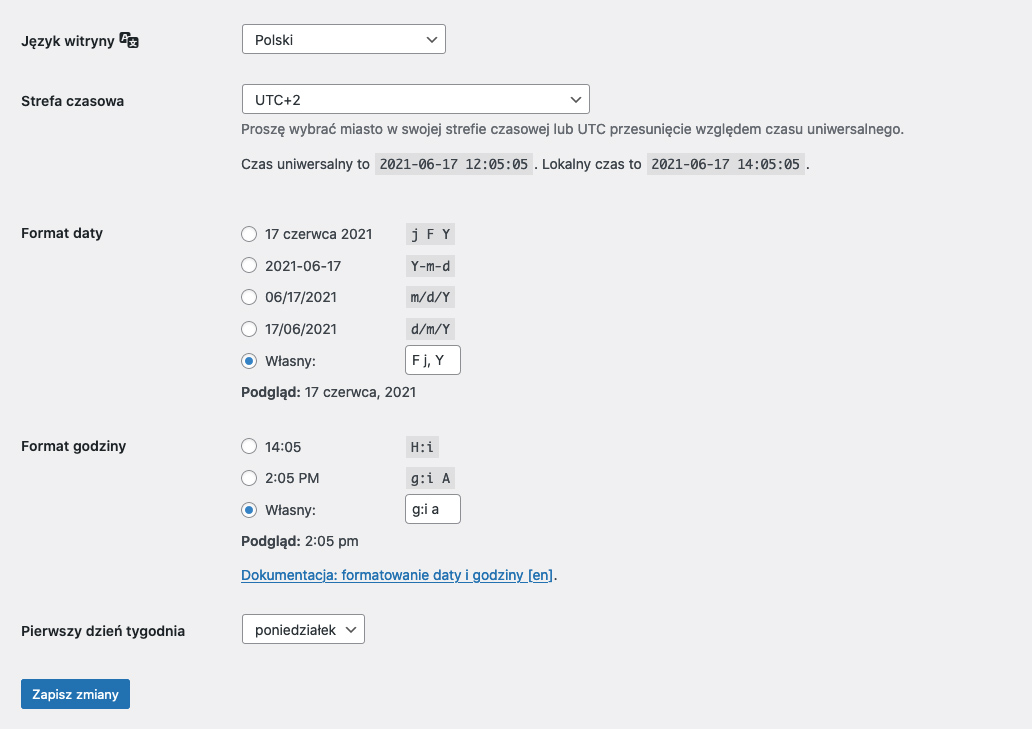
Wybór właściwej strefy czasowej jest szczególnie istotny jeśli zależy Ci na prawidłowym wyświetlaniu godziny publikacji postów na blogu. Ma on też niebagatelne znaczenie przy ustawianiu harmonogramu publikacji postów, jeśli chcesz np. równolegle o tej samej godzinie opublikować film na YouTube czy post na Facebooku lub Twitterze. Jeśli pomylisz strefy czasowe, może się okazać posty zostaną opublikowane o innej godzinie niż sobie zaplanowałeś.
W Polsce mamy na razie strefę czasową UTC+1 w czasie zimowym oraz UTC+2 w czasie letnim. Warto nadmienić, że planowane jest ujednolicenie stref czasowych w obrębie Unii Europejskiej i możliwe jest, że już wkrótce będziemy posługiwać się tylko jedną strefą czasową niezależnie od pory roku.
Format daty i godziny wyświetlanej przez WordPress do froncie strony jest ustawieniem dość prostym i chyba nie wymaga szczegółowego omówienia. Przydatne pole podglądu pokaże Ci, jak wygląda data i godzina w wybranym przez Ciebie formacie. Pojawiają się one najczęściej tuż obok informacji o autorze wpisu. Jeśli jeszcze nie wiesz, jak zmienić autora wpisu, odsyłam Cię do szczegółowego poradnika pod podanym linkiem.
Na koniec możesz ustawić, który dzień tygodnia jest pierwszym. Domyślnie jest nim poniedziałek.
Podsumowanie
Pomimo, że ustawienia ogólne WordPress wydają się z pozoru proste, to jednak kilka opcji ma kluczowe znaczenie dla działania i wyświetlania się witryny. Mam jednak nadzieję, że wszystkie wątpliwości i niejasności zostały rozwiane. Jeśli masz jakieś dodatkowe pytania – zadaj mi je w komentarzu a ja chętnie na nie odpowiem. Do następnego!





